
前回の記事では、多量に溜まった動画を一気に複数のサムネイル作成を行い、ざっと確認する方法について、記事にまとめました。

この段階で、ある程度の取捨選択ができるようにはなっていると思いますが、ただ録画した映画などの1時間〜2時間程度の映像の場合は、5枚程度のサムネイル画像ですと、判断出来かねるので、なんらかの対策が必要になります。
映画などの長い動画を確認するには
今回は映画などの長時間映像で、細かくサムネイル化できる別のソフト、「かんたん動画サムネイルメーカー( Version 1.3)」を用意しました。
ただ、一つだけ残念なソフトなので、先に説明しておきたいと思います。
フリーソフト(寄付歓迎) としてるのですが、寄付の催促が多くでるように設定されていて、ちょっと引いてしまうかもしれません。
と言いますのは、複数の動画を一気にサムネイル化できるのはありがたいのですが、「寄付の案内アラート」が一動画について一回ずつ出てきますので、10動画を一気にサムネイル化しようとしても、何度もアラートを消す必要があり、一つずつ処理が止まったまま待っている状況になります。
寄付は100円でも良いそうなので、このソフトを使い続けるなら、寄付したほうが煩わしくなくて良いかと思います。
「かんたん動画サムネイルメーカー」について
最初に気になる点をいきなり挙げ連ねてしまったので、使ってみる気が失せてしまった人もいるかもしれません。
しかし、このソフトでサムネイルを作れば、好きな時間間隔でサムネイル化することができますので、2時間の映画を1分刻みでサムネイル化するなど簡単です。
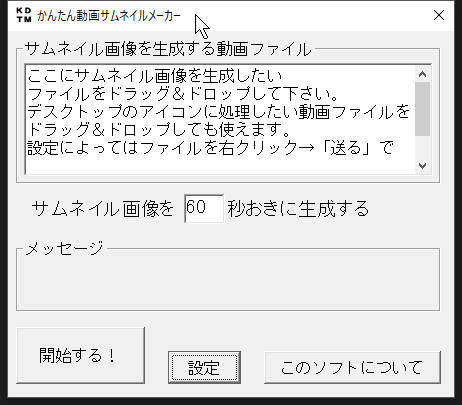
スライドショーで映画の内容も数分でわかる
サンプルで以下の動画からスライドショー用のサムネイルを作成して、GIFアニメ化してみました。
短い動画ですので、3秒ごとにサムネイル化してみました。
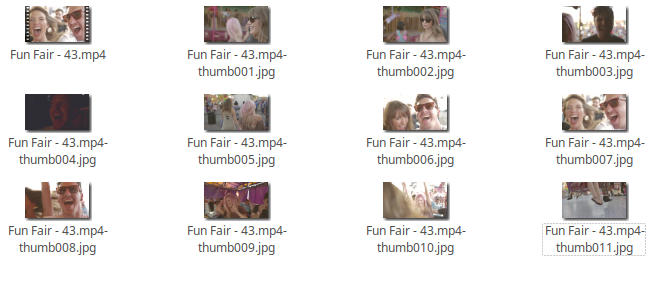

サムネイル画像をスライドショー表示する場合、Windowsの場合は、デフォルトでフォトが起動しますが、スライドショーで画像の表示間隔を調整できないようです。
そのため、Windowsフォトビューアーもインストールされているはずですので、こちらでスライドショー表示し、右クリックで表示間隔を調整してください。
2時間程度の映画で、1分刻みのサムネイルなら、数分でざっと内容を確認することができるようになります。
まあ、このあたりは30秒刻みにするとか、好みで行えば良いと思います。
「かんたん動画サムネイルメーカー」の特徴
- 単純に動画ファイルをドラッグ&ドロップするだけで、サムネイル化してくれます。
- サムネイルの抽出は、デフォルトで60秒になっていますが、変更することが可能です。
- サムネイル化する動画と同じフォルダにサムネイルが作成されますので、はじめにフォルダを個別に用意するほうが良いでしょう。
- ソフトの起動は、このプログラム以外、特に必要ありませんでした。
- 対応出来る動画ファイルの形式は、mp4, wmv, VOB, m2ts, 3gp, flvなどになります。
対応OS
- Windows:10/8/7
- Linux:Wineを介して利用できますが、文字化けしていると思います。
しかし、インターフェイスは単純なので、なんのボタンかだけでも確認しておけば、実質利用するのに問題ないと思います。
ダウンロード
Vectorから
https://www.vector.co.jp/soft/winnt/art/se505331.html
まとめ
映画などの長い動画を細かくサムネイル化できる!
「かんたん動画サムネイルメーカー」特徴や使い方について
- 動画ファイルをドラッグ&ドロップでサムネイル化
- デフォルトで60秒間隔でサムネイル化、変更も簡単に可能
- 動画と同じフォルダにサムネイルを作成
- このプログラム以外、特に不要
- 対応出来る動画ファイルの形式は、mp4, wmv, VOB, m2ts, 3gp, flvなど
対応OS
- Windows:10/8/7
- Linux:Wineを介して利用できますが、文字化けしています。
ダウンロード
Vectorから


コメント